Журнал событий Windows Server — это инструмент, без которого администраторы не смогут контролировать состояние целой системы. В статье рассказали, как посмотреть журнал событий Windows Server и разобрали методы работы с логами сервера.
Что такое журнал событий Windows Server
Журнал событий Windows Server — это инструмент, который помогает администраторам контролировать состояние системы, выявлять проблемы и диагностировать ошибки. Этот компонент является важной частью управления сервером, позволяя отслеживать действия пользователей, работу приложений и состояние оборудования.
По сути, это чёрный ящик системы, где фиксируются все действия, ошибки и изменения, происходящие на сервере. Однако в отличие от авиационных чёрных ящиков, журнал событий Windows Server предоставляет возможность не только ретроспективного анализа, но и проактивного мониторинга, что делает его важным инструментом для предотвращения сбоев.
Каждое событие в системе записывается в виде структурированных данных, включая такие параметры, как дата и время события, источник, уникальный идентификатор и уровень серьёзности (например, «Информация», «Предупреждение» или «Ошибка»). Это позволяет администраторам быстро находить важные события среди тысяч записей, которые могут накапливаться ежедневно в больших системах.
Ранее в блоге рассказали, как установить Windows Server.
Структура журнала событий
Windows Server организует данные в логах по категориям, что делает их использование интуитивно понятным. Вот ключевые категории и их значение:
- Системные события. Эта категория фиксирует все события, связанные с работой самого Windows Server, включая запуск и остановку служб, обновления системы, ошибки оборудования или драйверов. Например, если служба DNS перестала работать, системный журнал покажет причину сбоя.
- Приложения. Этот раздел хранит события, связанные с установленным на сервере ПО. Логи из этой категории помогают понять, почему приложение, например, SQL Server или «1С», работает некорректно.
- Безопасность. Категория «Безопасность» содержит информацию о попытках входа в систему, изменении учётных записей или прав доступа. Это важнейший раздел для отслеживания несанкционированного доступа и построения аудита безопасности.
Эти три категории — основа, но в Windows Server 2019 появились дополнительные инструменты, такие как каналы «Перенаправленные события», которые нужны для агрегирования событий с нескольких серверов для централизованного анализа.
Как журнал событий помогает в работе
Представьте себе ситуацию: сервер внезапно перестал отвечать на сетевые запросы. Вместо того чтобы слепо пытаться перезагрузить систему или искать проблему вручную, администратор может сразу открыть журнал событий и посмотреть, не было ли предупреждений в разделе «Система». Записи могут указать, например, на сбой сетевого драйвера или перегрузку аппаратного оборудования.
Другой пример — анализ неудачных попыток входа в систему. Если кто-то неоднократно вводит неправильный пароль для учётной записи администратора, события в разделе «Безопасность» покажут IP-адрес источника и время каждой попытки. Эти данные помогут быстро идентифицировать возможную атаку.
Для крупных организаций журнал событий часто становится частью политики соответствия стандартам, таким как ISO 27001 или GDPR. Все записи можно экспортировать в syslog-системы для централизованного хранения и анализа.
В ИТ-инфраструктуре отказоустойчивость и безопасность являются приоритетами, и журнал событий Windows Server создаёт фундамент для их достижения. Он не только позволяет восстанавливать систему после сбоя, но и помогает предупреждать проблемы, выявляя аномалии в работе служб или аппаратного обеспечения.
Для мониторинга и анализа логов на высоконагруженных серверах важно иметь стабильное оборудование. Например, провайдер AdminVPS предлагает аренду выделенных серверов, которые обеспечивают высокую производительность и надёжность для управления системой.
Возможности журнала событий
Windows Server можно интегрировать с системой уведомлений и автоматизации. Например, используя PowerShell, администратор может настроить автоматическое создание предупреждений, если в журнале появляется определённое событие. Допустим, если сервер регистрирует высокую загрузку процессора, система может отправить уведомление на электронную почту или создать задачу в системе мониторинга.
Каналы событий (Event Channels) — это специализированные журналы для отдельных служб или приложений, например, событий, связанных только с Hyper-V или Windows Firewall. Работа с этими каналами даёт возможность получать точечную информацию, избегая перегруженности основного журнала.
Начиная с Windows Server 2019, журнал событий получил поддержку более гибких методов фильтрации и экспорта. Например, администратор может экспортировать только события, связанные с определённым периодом или источником, и использовать их для углублённого анализа. Вместе с этим поддержка формата XML позволяет интегрировать данные из Windows Server с различными BI-инструментами для визуализации.
Услуга аренды VPS/VDS с опцией «Всё включено» у хостера AdminVPS избавит вас от необходимости администрирования — её на себя возьмут наши специалисты.
Инструкция по работе с журналом событий Windows Server
Для просмотра журнала событий в Windows Server используется встроенное приложение «Просмотр событий». Оно доступно во всех версиях сервера, включая Windows Server 2019.
Шаг 1. Откройте меню «Пуск» на сервере и найдите приложение «Просмотр событий». Вы также можете запустить его с помощью команды eventvwr через окно «Выполнить» (сочетание клавиш Win+R).
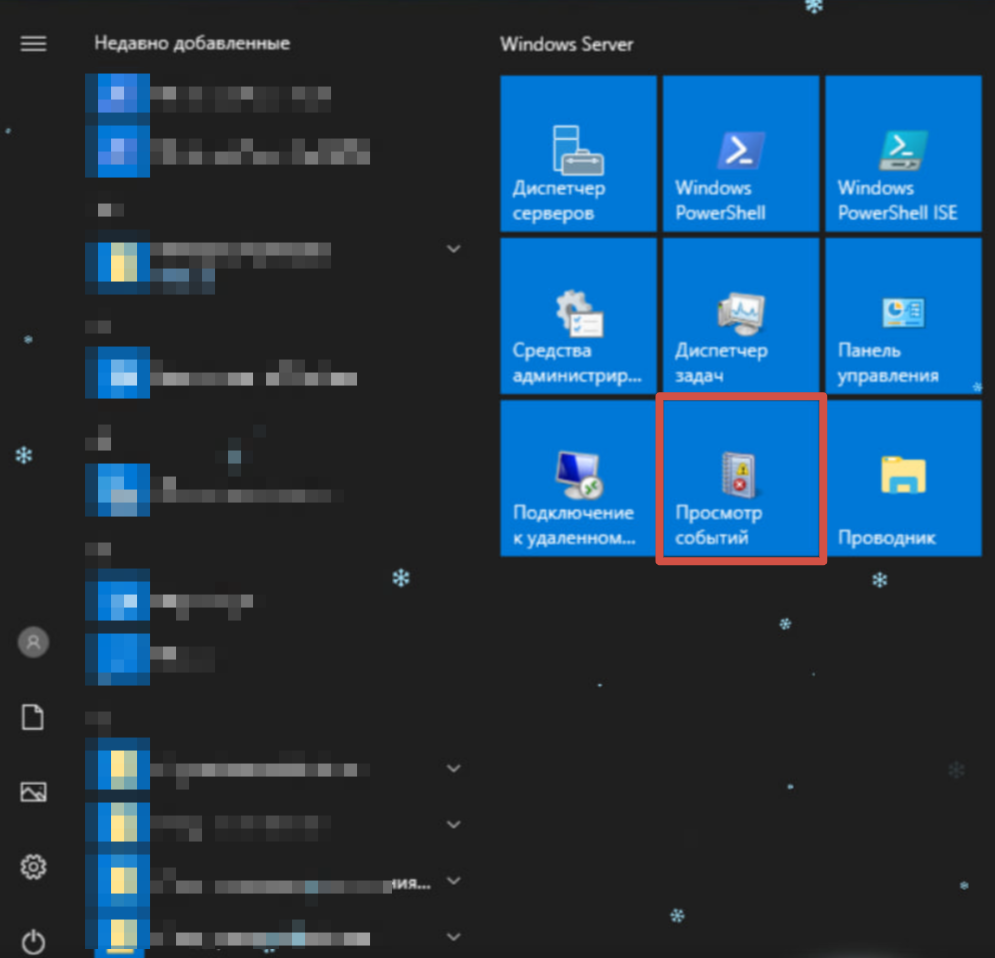
В окне «Просмотр событий» вы увидите иерархическое меню, где логи сервера Windows разделены на основные категории: «Приложение», «Безопасность», «Установка», «Система» и «Перенаправленные события».
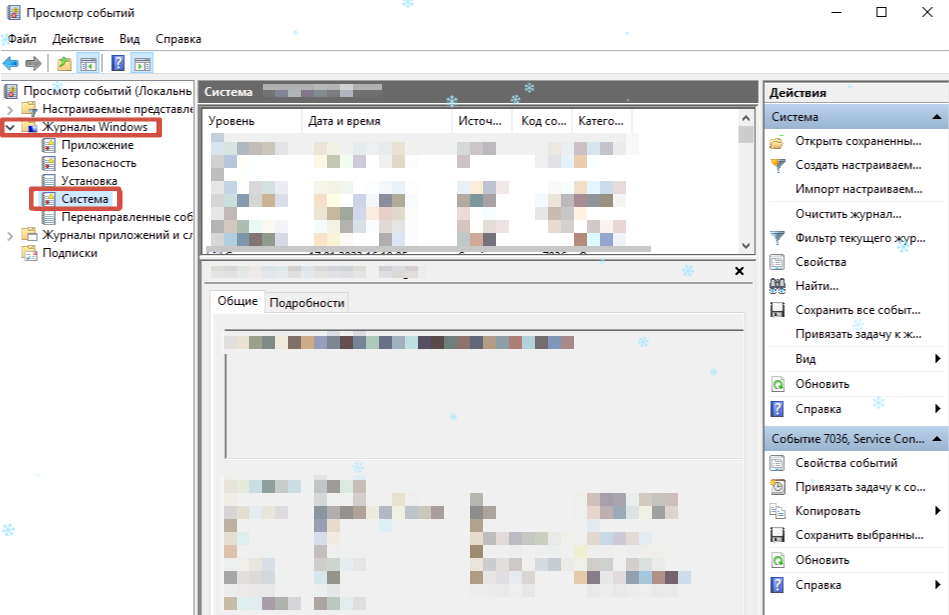
Шаг 2. Для анализа выберите интересующий вас раздел и откройте его. Здесь вы найдёте список событий с такими параметрами, как дата и время, уровень серьёзности (ошибка, предупреждение или информация), источник и идентификатор события.
Если вы работаете с сервером Windows Server 2019, вы можете воспользоваться дополнительными функциями фильтрации, чтобы быстрее найти интересующую информацию. Например, для поиска конкретной ошибки можно использовать параметры «Источник» или «Идентификатор события». Это значительно упрощает работу с большими объёмами данных.
Логи сервера Windows и их использование
Логи сервера Windows — это не просто набор текстовых записей, а ценный источник информации для мониторинга и анализа. Они отражают запуск и остановку служб, проблемы с оборудованием, сетевые подключения и другие события, которые помогают выявлять неполадки и предотвращать сбои.
Например, если вы хотите проверить, почему сервер Windows работает нестабильно, достаточно посмотреть события Windows Server за определённый промежуток времени. Ошибки или предупреждения, записанные в логи, могут указать на проблемы с драйверами, недоступность файлов или некорректные настройки безопасности.
Для продвинутых пользователей доступен экспорт логов в формат .evtx или .txt для последующего анализа. Это позволяет загружать файлы в специализированные программы, такие как syslog-серверы, которые помогают автоматизировать сбор и обработку данных.
Автоматизация сбора данных с помощью syslog
Если вы администрируете крупную сеть серверов или несколько экземпляров Windows Server, использование syslog поможет значительно упростить управление логами. Хотя Windows Server по умолчанию не использует протокол syslog, сторонние утилиты, такие как NxLog, позволяют настроить интеграцию.
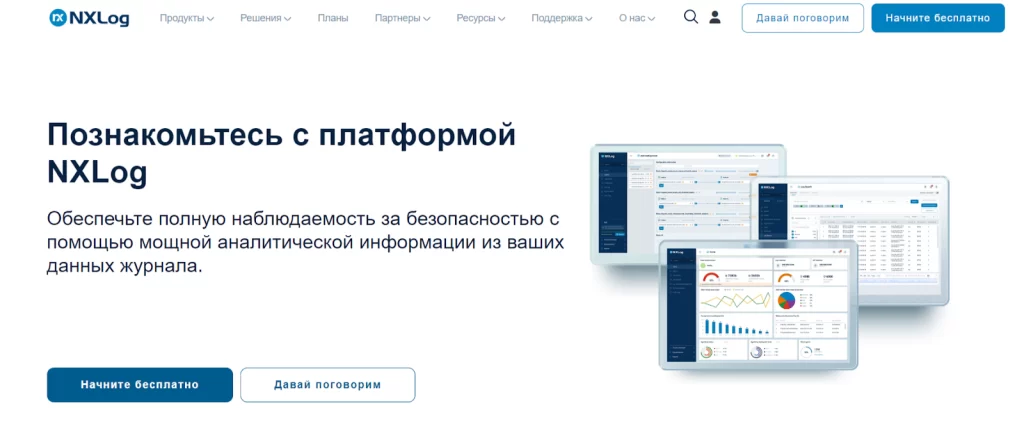
Протокол syslog необходим для централизованного сбора данных с разных серверов и устройств, что особенно полезно в распределённых системах. Вы можете настроить отправку событий из журнала Windows Server на syslog-сервер, где данные будут обработаны и визуализированы. Это ускоряет диагностику и позволяет оперативно реагировать на проблемы.
Типичные ошибки и как их исправить
Работа с журналом событий Windows Server — это не анализ состояния системы, но и процесс, который может сопровождаться своими проблемами. Знание типичных ошибок и способов их исправления помогает администраторам поддерживать бесперебойную работу серверной инфраструктуры и минимизировать время простоя. Рассмотрим наиболее распространённые проблемы, которые возникают при использовании журнала событий.
Одной из наиболее частых проблем является переполнение журнала событий. В крупных системах с активным сетевым взаимодействием количество событий может быстро нарастать, что приводит к исчерпанию доступного пространства для хранения логов. Когда это происходит, система перестаёт записывать новые события, что создаёт риск упустить важную информацию, например, о сбое службы или попытке взлома. Чтобы избежать этого, администратор должен заранее настроить автоматическое удаление старых записей. В Windows Server это можно сделать через настройки журнала событий, выбрав опцию «Перезаписывать события». Альтернативным решением является увеличение максимального размера файла журнала, что позволит хранить больше записей перед началом перезаписи.
Ещё одной распространённой проблемой является отсутствие прав доступа к просмотру определённых логов. Это может произойти, если пользователь, пытающийся открыть журнал событий, не имеет соответствующих прав. Например, системный администратор может столкнуться с ситуацией, когда учётная запись не имеет доступа к журналу безопасности, где хранятся данные о попытках входа или изменении прав пользователей. Для исправления этой ситуации необходимо убедиться, что учётная запись пользователя включена в группу администраторов сервера. Если же доступ требуется предоставить отдельному пользователю, можно настроить делегирование прав через групповые политики (Group Policy), разрешив доступ к нужным разделам журнала.
Кроме этих типичных случаев встречаются ошибки, связанные с повреждением файлов журнала событий. Это может произойти из-за сбоев в работе дисковой подсистемы или некорректного завершения работы сервера. При повреждении файлов логов система может перестать записывать новые события или выдавать ошибки при попытке открыть журнал. Для восстановления работы в таком случае рекомендуется очистить повреждённый журнал через консоль «Просмотр событий» или команду PowerShell Clear-EventLog. Однако перед этим важно создать резервную копию файла журнала, если это возможно, так как он может содержать ценные данные для анализа.
Также следует учитывать возможность пропуска важных событий из-за неправильной настройки фильтров. Например, администратор может случайно исключить из отображения определённые источники событий или уровни серьёзности. Это приводит к тому, что важные предупреждения остаются незамеченными. Чтобы исправить ситуацию, необходимо пересмотреть настройки фильтрации в «Просмотре событий» или использовать PowerShell для экспорта всех записей в отдельный файл и их последующего анализа.
Ещё одна ошибка — это проблемы с интеграцией журнала событий Windows Server с внешними системами мониторинга, такими как syslog. Если события из Windows Server не поступают на syslog-сервер, причиной может быть неправильная конфигурация отправки данных или проблемы с сетевым подключением. В таком случае важно проверить настройки программы-коннектора, например, NxLog или SolarWinds, и убедиться, что порты, используемые для передачи данных, открыты на брандмауэре.
Заключение
Журнал событий Windows Server — это незаменимый инструмент для диагностики и мониторинга, который позволяет поддерживать стабильную работу сервера.
Встроенное приложение «Просмотр событий» обеспечивает удобный доступ к логам сервера Windows, включая системные ошибки, предупреждения и информационные сообщения. Для более сложных систем стоит рассмотреть использование syslog, который позволяет автоматизировать сбор данных и управлять логами в масштабах всей сети.
Читайте в блоге:
- Автоматическая загрузка Windows Server: способы настройки
- Установка Windows Server: комплексный подход к сетевой инфраструктуре и защите данных
- Настройка DFS на Windows Server
- Устанавливаем бесплатный сертификат Let’s Encrypt на IIS с Windows Server 2016/2012 R2
- Популярные способы защиты VPS/VDS на Windows Server

